MEMBUAT KALUNG
1. Buat persegi panjang dengan rectangle tool
2. Buat persegi panjang itu menjadi curva seperti pada gambar, caranya:
*klik kanan persegi panjang lalu pilih convert to curves
*double klik garis pendek lalu pilih to curves
*lengkungkan garis tersebut
*lakukan hal yg sama pada garis pendek lainnya.
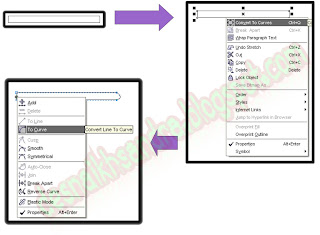
3. Hasilnya adalah gambar berikut.

MEMBUAT KEPALA
1. Buat 2 buah lingkaran (a dan b) seperti pada gambar.
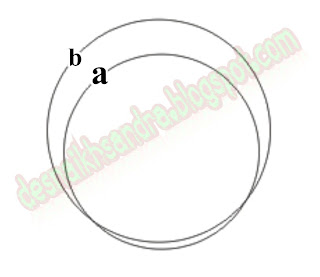
2. Simpan gambar kalung tadi pada posisi seperti gambar berikut.
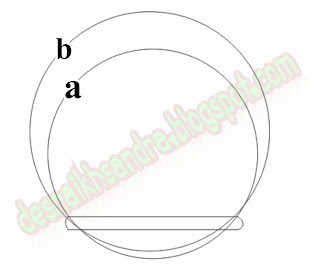 3. Potong lingkaran a & b dengan gambar kalung. Caranya:
3. Potong lingkaran a & b dengan gambar kalung. Caranya:*buat grup lingaran a dan b (blok lingkaran a dan b lalu tekan ctrl+g)
*klik gambar kalung
*tekan shift
*klik hasil grup lingkaran
*arrrange (pada menu bar)
*shaping
*trim
Hasil potongan adalah gambar berikut.

4. Hapus potongan lingkaran tadi. Caranya:
*ungrup kedua lingkaran (klik kanan lalu pilih ungroup)
*double klik lingkaran a
*blok didaerah bawah kalung
*tekan delete
*lakukan hal yg sama pada lingkaran b
Hasilnya adalah gambar berikut.
 MEMBUAT MATA
MEMBUAT MATA1. Buat elips yang dimiringkan dengan memakai elipse tool (f7) seperti pada gambar

2. Buat duplikasi ke sebelah kanan yang di cerminkan. Caranya:
*klik object elips tadi
*arrange (pada menu bar)
*transformations
*possition
*ceklis kotak sebelah kanan
*apply to duplicate
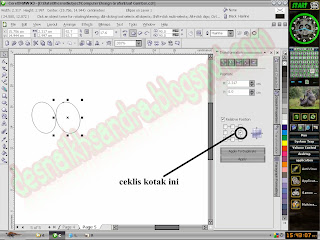
*cerminkan dengan klik mirror (pada property bar)
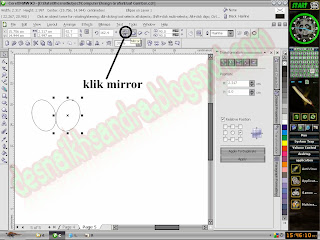
3. Simpan mata pada posisi seperti gambar berikut.
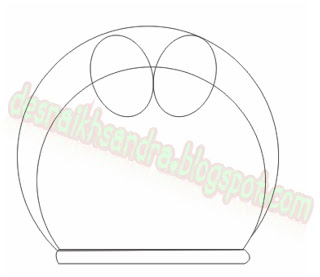
4. Buat mata dengan lingkaran kecil dan garis yang sudah dikurvakan seperti gambar berikut.

MEMBUAT HIDUNG, MULUT, DAN KUMIS
1. Buat lingkaran kecil dan tiga buah garis lurus
2. Posisikan seperti pada gambar berikut.

3. Untuk membuat mulut gunakan 2 buah garis saling tegak lurus, kemudian garis yang horizontal di kurvakan.
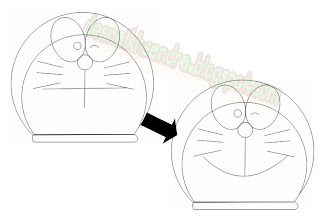
MEMBUAT LONCENG
1. Buat lingkaran dan persegi panjang masing-masing dua buah.
2. Atur seperti posisi gambar berikut.
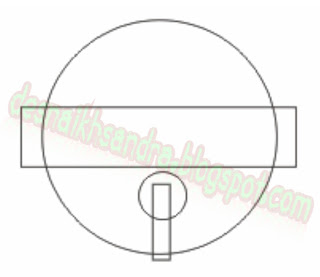
3. Gabungkan lingkaran kecil dan persegi panjang kecil. Caranya:
*blok lingkaran kecil dan persegi panjang kecil
*arrange (pada menu bar)
*shaping
*weld
Hasilnya adalah gambar berikut.
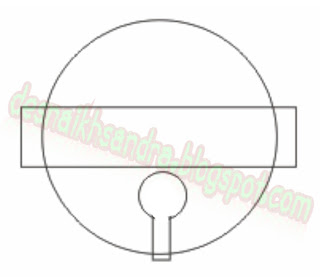
4. Buat kurva pada persegi panjang besar. Caranya:
*klik persegi panjang besar
*klik kanan pilih convert to curves
*double klik persegi panjang besar
*klik kanan pada garis pendek pilih to curves
*atur kurva pada kedua sisi
*atur pula ukurannya
Hasilnya adalah gambar berikut

5. Simpan lonceng pada tengah-tengah kalung seperti gambar berikut.
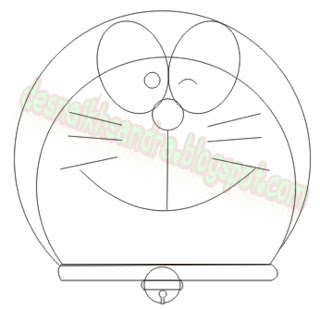
FINISHING
Beri warna sesuai gambar.

Bintang: |
{[['
 ']]} ']]} |
Sukai: |
|
Bagikan: |

kok waktu langkah ke 3 g bisa y ?
BalasHapuswaktu di blok ling. A sama B trs shift yang kotak.. malah g bisa di pilih kotaknya
Km salah mngkn gan, (dlm langkah membuat kepala yg ke tiga itu) kamu harus grupkan lingkaran a dan b. Setelah itu baru klik kotak, tujaunnya buat motong grup lingkaran. Klo bener pasti bisa kotaknya di pilih kok.
BalasHapusMngkn kamu lingkrn a,b,kotak tergrup smua, jd kotaknya g bs dipilih...
thx bgt gan
BalasHapusterimakasih, terus berkarya
BalasHapusTerima kasih
BalasHapusTerima kasih
BalasHapusTerima kasih min, berguna banget tutorialnya buat bikin laporan pti tentang corel draw
BalasHapusKalah melulu main di agen lain?
BalasHapusmari coba disini Upd4te Bett1ng (7ACD8560)